Reklāma
Daudziem cilvēkiem patīk Chromebook dators. Daudzi cilvēki mīl Skype. Tiem no jums, kuriem ir teikts, ka Skype nevar izmantot Chromebook datorā, es jums parādīšu, ka to var izdarīt!
Kas jums nepieciešams Skype tiešsaistes iestatīšanai
Vai jums ir Microsoft konts? Ja iepriekš esat lietojis Skype vai dažādus citus Microsoft produktus, atbilde ir jā. Pārvietojamies tālāk.
Vai jums ir piekļuve internetam? Es pieņemšu, ja lasāt šo, atbilde ir “jā”. Tas ir viss, kas jums nepieciešams, lai sāktu tērzēt ar draugiem Skype. Sānu piezīmē jums tas nav vajag varat izmantot Chromebook datoru, lai šī metode darbotos piekļūstiet Skype arī citās pārlūkprogrammās Kā veikt Skype zvanus, izmantojot pārlūkprogrammuJa ienīstat lietotņu atvēršanu, iespējams, esat sapratis, ka Skype ir viena no tām lietām, kuru aizmirstat atvērt. Nu, jūs varat iegūt Skype savā pārlūkprogrammā. Lasīt vairāk .
Darba sākšana
Iepazīstinām ar savu Skype-on-a-Chromebook saskarni, http://people.live.com, mājas lapa parādīta zemāk.

Es zinu - tas neizskatās daudz, un tas arī nedod jums priekšstatu par tā pakalpojumiem, bet tikai turpina rīkoties. Vienkārši piesakieties, izmantojot savu Microsoft kontu, un ekrānā apskatīsit kaut ko līdzīgu:

Ekrāna augšējā labajā stūrī redzēsit savu vārdu un tērzēšanas ikonu, kuru var ieslēgt un izslēgt, un tā parādīs savienojumu ar Skype sānu joslu.
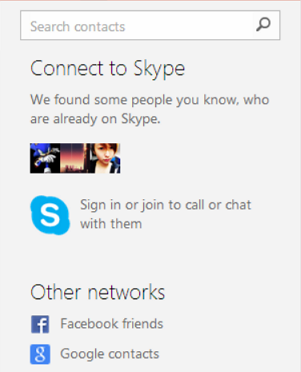
Noklikšķiniet uz lielā Skype logotipa, un parādīsies logs, kurā jūs aicināsit apvienot savus Skype un Microsoft kontus (ja tie vēl nav izveidoti). Rīkojieties saskaņā ar instrukcijām.

Skype saskarne
No šejienes jūs varat piekļūt Skype kontaktpersonām tūlītējai ziņojumapmaiņai. Personīgi man patīk atdalīt šo cilni no citām Chrome cilnēm un saraut to līdz kontaktu sarakstam un atstāt to mana Chromebook datora ekrāna labajā pusē, it kā tā būtu atsevišķa lietotne.
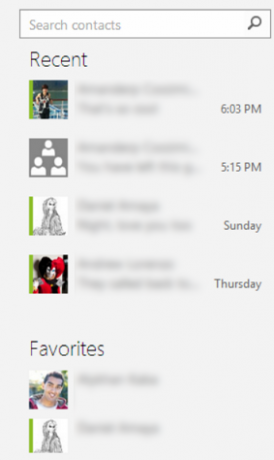
Kontaktinformācijas saraksta augšdaļā redzēsit savus nesenos kontaktus, tad iecienītās kontaktpersonas un, visbeidzot, visu sarakstu. Ja kāds jums ziņo, kamēr jūs neskatāties sarunu ar šo personu, pēdējais ziņojums tiks ievietots labajā pusē un virzīsies virs kontaktu saraksta, lai jūs informētu.
Lai iesaistītos grupas sarunā, viss, kas jums jādara, ir sākt sarunu ar vienu personu un pēc tam noklikšķiniet uz plusa (+) pogas, lai pievienotu vairāk cilvēku.
Krāsas maiņa
Tiešsaistes Skype pieredze ļauj atbrīvoties no Windows 8 dizaina ar plakaniem kvadrātiem spilgtās krāsās. Vietnē Live People tērzēšanas ziņojumi būs oranžos burbuļos.

Ja neesat krāsu fane, varat pārslēgties uz Outlook.com lai redzētu tērzēšanas burbuļus zilā krāsā vai kādu no citiem Microsoft tiešsaistes pakalpojumiem (jūs varat piekļūt tos visus, noklikšķinot uz mazās bultiņas ekrāna augšējā kreisajā stūrī ar virsrakstu “Cilvēki”).

Skatīt vairākas sarunas vienlaicīgi
Viens mazs šī pakalpojuma trūkums ir tas, ka nav acīmredzamu iespēju vienlaikus redzēt vairākas sarunas. Tomēr tam ir vienkāršs risinājums.
Lai skatītu vairākas sarunas vienlaicīgi, cilnē Live People atveriet konteksta izvēlni (ar peles labo taustiņu noklikšķiniet uz jūsu Skype sarunas) un noklikšķiniet uz “Duplicate”. Voila, tagad jums ir divi Skype logi! Tādā veidā vienā cilnē Chrome var būt viena saruna ar vienu personu, bet citā cilnē - cita saruna, un vienlaikus viņi var būt arī ekrānā.
Video zvana risinājums
Ja kāds mēģina jums piezvanīt vai videozvanīt, jūs dzirdēsit zvana signālu un saņemsit paziņojumu, taču Chromebook datorā nevarēsit instalēt Skype Web Experience spraudni. Šis spraudnis ir paredzēts tikai operētājsistēmai Windows vai Mac (.msi fails ir tikai Windows instalācijas fails), tāpēc tas netiks lejupielādēts un instalēts Chromebook datorā. Tātad, kad saņemat videozvanu, es iesaku zvanītājam nosūtīt tūlītēju ziņojumu, lai pateiktu, ka pašlaik nevarat veikt zvanus caur Skype, un ieteiktu alternatīvu video tērzēšanas pakalpojumu.
Tur ir daudz labas lietas, kas jāsaka par Google Hangouts Pieci iemesli, kāpēc Google Hangouts ir daudz foršāki nekā Skype video tērzēšanaiHangouts ir Google tērzēšanas istabu uzņemšana. Tāpat kā daudzas reizes iepriekš, Google ir labu ideju pārvērtis par kaut ko neticami noderīgu, vienlaikus saglabājot vienkāršību un lietošanas ērtumu, tādējādi padarot to fantastisku. Šajā... Lasīt vairāk , tāpēc, ja jums ir vajadzīgas video konferences, izmēģiniet to. Ja Google Hangouts nav paredzēts jums, ir arī daudzas citas videozvanu iespējas, kuras varat izmantot, lai baudītu tiešu saziņu, kad nevarat tikties ar cilvēkiem klātienē.

Appear.in ir lielisks bezmaksas HTML5 video konferenču pakalpojums Pārvietojieties pa pakalpojumu Google Plus Hangouts. Parādās.in šeit un tas ir tiešām labiCilvēki visu vecumu ir raudzījuši pēc pienācīgas videokonferenču lietotnes. Mēs domājām, ka tas ir Google Plus. Mēs maldījāmies. Iepazīstieties ar parādīšanos.in. Lasīt vairāk mēs pārskatījām iepriekš.

Kā alternatīvu jūs varat atrast SJO ir ideāls video, audio un IM tērzēšanas pakalpojums jūsu vajadzībām SJO notiek pēc Skype un Google Hangouts, izmantojot video un audio tērzēšanuSJO tikko uzsāka jaunizveidoto saskarni, savai bijušajai IM platformai pievienojot gan video, gan balss zvana funkcionalitāti. Turklāt tas izskatās kā krustojums starp Google Plus un Facebook. Lasīt vairāk , kaut arī viņi samazināts atbalsts trešo personu pakalpojumiem SJO atmet trešo personu ziņojumapmaiņas tīklus: saglabājiet savu vēsturi tagadTūlītējās ziņojumapmaiņas lietotne imo tikko paziņoja, ka 3. martā pārtrauks atbalstu visiem trešo personu ziņojumapmaiņas tīkliem. Lietotājiem līdz 7. martam ir jāgūst savi dati, ko imo.im ir padarījusi vienkāršu. Lasīt vairāk 2014. gada martā.
Ja jums tiešām ir jābūt Skype videozvaniem savā Chromebook datorā, to ir iespējams izdarīt līdz instalējot Linux savā Chromebook datorā Kā instalēt Linux Chromebook datorāVai jums ir nepieciešams Skype savā Chromebook datorā? Vai jums pietrūkst piekļuves spēlēm caur Steam? Vai jūs plānojat izmantot VLC Media Player? Pēc tam sāciet lietot Linux savā Chromebook datorā. Lasīt vairāk un izmantojot Skype operētājsistēmā Linux.
Kāpēc Skype ir nepieciešams?
Kāda ir Skype galvenā lieta, kas liek atgriezties, ka neviens cits pakalpojums nevar konkurēt? (Vai varbūt kāds no šiem sešas bezmaksas Skype alternatīvas Slims Skype? 7 labākās bezmaksas Skype alternatīvasSkype alternatīvas var atbrīvot jūs no viduvējības un ievērojami uzlabot video tērzēšanas pieredzi. Šajā rakstā apskatītas astoņas iespējas. Lasīt vairāk patiesībā var konkurēt.) Vai visi jūsu kontakti ir tikai tur, un jūs nevēlaties migrēt uz jaunu pakalpojumu, vai arī paļaujaties uz Skype videokonferencēm?
Vai šī metode ir pietiekami Skype? padariet Chromebook datoru sava laika vērts Vai meklējat jaunu klēpjdatoru? Tā vietā iegādājieties Chromebook datoru! Lasīt vairāk ?
Vankūverā strādājošais komunikāciju profesionālis, kurš vēlas kļūt par profesionāli, un tas nozīmē, ka tehnoloģija un dizains ir viss, ko es daru. Bakalaura grāds no Sīmaņa Freizera universitātes.


